Змест
1. Прагляд банкаўскага рахунку
2. Стварэнне карыстацкіх рахункаў
4. Стварэнне даўгавых абавязацельстваў
5. Стварэнне маёмасных рахункаў
3. Прагляд дынамікі па рахунках
4. Стварэнне новай аперацыі па карыстацкаму рахунку.
Раздзел «Мой стан»
Дадзены раздзел змяшчае інфармацыю аб Вашым поўным фінансавым стане – Вы можаце прагледзець дынаміку балансу за папярэднія перыяды ў разрэзе выбраных рахункаў, ствараць карыстацкія рахункі і аперацыі, уносіць інфармацыю аб маёмасці і кантраляваць даўгі.
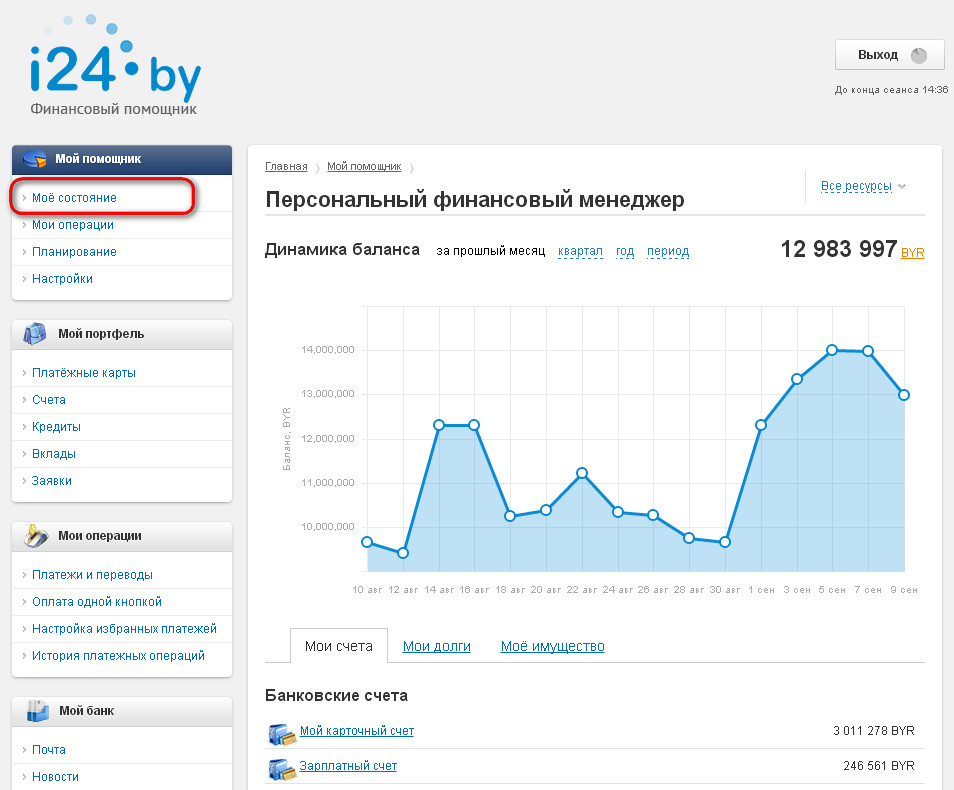
У раздзеле «Мой стан» можна выконваць наступныя аперацыі:
- Выбраць валюту адлюстравання ў сістэме персанальнага фінансавага мэнэджэра;
- Наладжваць наборы паказу рахункаў;
- Праглядаць дынаміку балансу за абраны перыяд;
- Праглядаць наяўныя банкаўскія рахункі ў валюце рахунку і ў валюце, якая абраная для адлюстравання ў сістэме персанальнага фінансавага мэнэджэра;
- Ствараць карыстацкія рахункі;
- Праглядаць і ствараць даўгі;
- Праглядаць і дадаваць маёмасць;
- Праглядаць пяць апошніх ажыццёўленых аперацый;
- Дадаць аперацыі, якія адносяцца да карыстацкіх рахункаў;
- Праглядаць выкананне пастаўленых мэтаў і дадаць новую мэта.
1.Прагляд банкаўскага рахунку.
Для таго каб праглядзець інфармацыю па які цікавіць Вас рахунку, неабходна прайсці па адной з магчымых спасылак у полі «Банкаўскія рахункі».
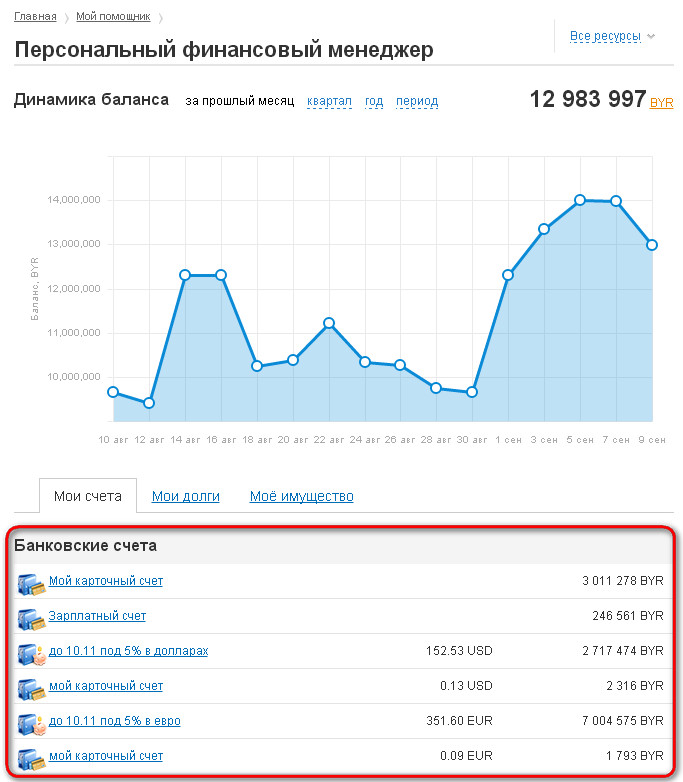
Поле «Банкаўскія рахункі» дазваляе ўбачыць ўсе наяўныя прадукты ў банку. Напрыклад, Вашыя банкаўскія карткі, Вашы дэпазіты і іншае. Пасля таго як Вы вылучыце, цікавую для Вас спасылку, Вы трапляеце на старонку, дзе цалкам апісаны абраны Вамі банкаўскі рахунак.
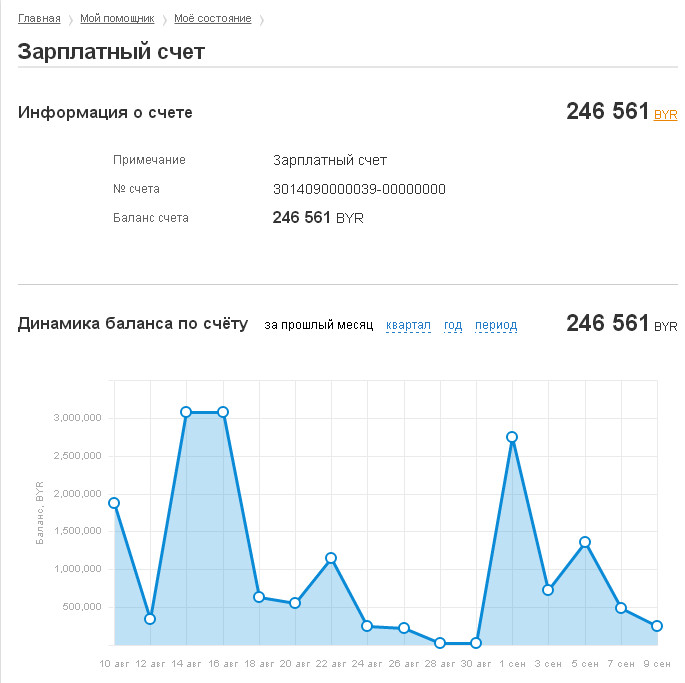
У якое адкрылася акне можна праглядзець наступную інфармацыю:
- Дадзеныя аб рахунку, у тым ліку нумар і баланс рахунку;
- Дынаміка балансу па рахунку за абраны перыяд часу, у выглядзе графіка;
- Структура расходаў і даходаў па рахунку, а таксама нядаўнія аперацыі па рахунку;
- Малюнак аперацый па ліку ў выглядзе кругавой дыяграмы.
2.Стварэнне карыстацкіх рахункаў.
У Персанальным фінансавым мэнэджару Вы маеце магчымасць не толькі праглядаць Вашыя рахункі ў банку, але і ствараць карыстацкія рахункі. Для таго каб непасрэдна стварыць новы карыстацкі рахунак Вам неабходна перайсці па спасылцы «Дадаць новы рахунак», размешчаны ў групе Карыстацкія рахункі. У дадзенай групе адлюстроўваюцца ўсе створаныя Вамі рахункі. Таксама тут адлюстроўваецца баланс у валюце рахунку і валюце адлюстравання. Валюта адлюстравання выкарыстоўваецца для уніфікацыі фінансавай інфармацыі.
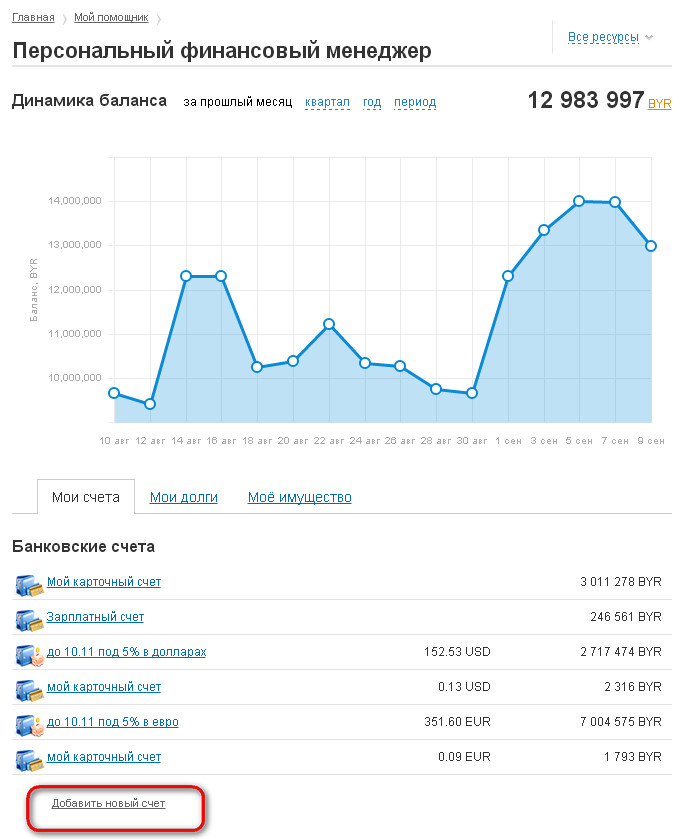
Пасля таго як Вы пройдзеце па спасылцы «Дадаць новы рахунак», Вы трапляеце на наступную старонку:
На гэтай старонцы Вы можаце:
- Ўвесці назву рахунку;
- Ўвесці дату стварэння рахункі;
- Выбраць валюту рахункі;
- Ўвесці суму, якая знаходзіцца на рахунку.
Для таго, каб захаваць Вашы змены па новаму рахунку неабходна націснуць кнопку «Захаваць».
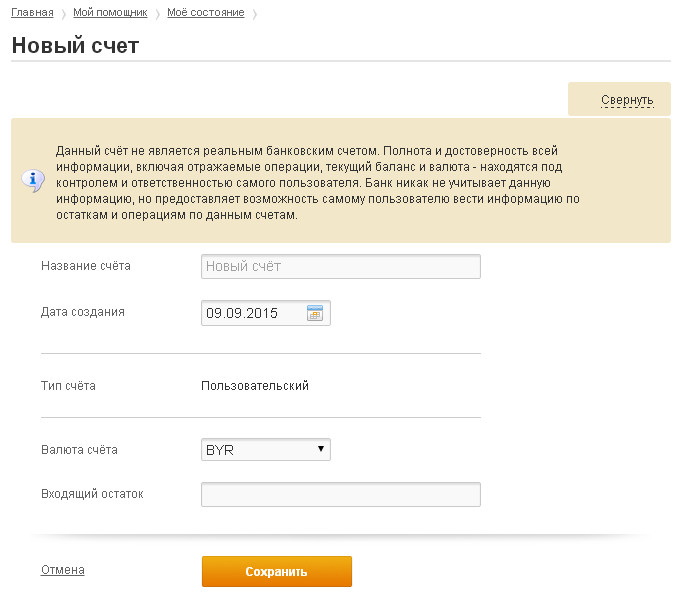
Створаны карыстацкі рахунак будзе адлюстроўвацца ва ўкладцы «Мае рахункі». Дадзены кошт не з'яўляецца рэальным банкаўскім рахункам. Паўната і дакладнасць ўсёй інфармацыі, уключаючы отражаемые аперацыі, бягучы баланс і валюта - знаходзяцца пад кантролем і адказнасцю самога карыстальніка. Банк ніяк не ўлічвае дадзеную інфармацыю, але і дае магчымасць самому карыстальніку весці інфармацыю па рэштках і аперацыях па дадзеных рахунках.
Вы таксама можаце змяніць і выдаліць усе Вашыя прыстасаваныя рахункі. Для гэтага Вам неабходна націснуць на спасылку па які цікавіць Вас рахунку.
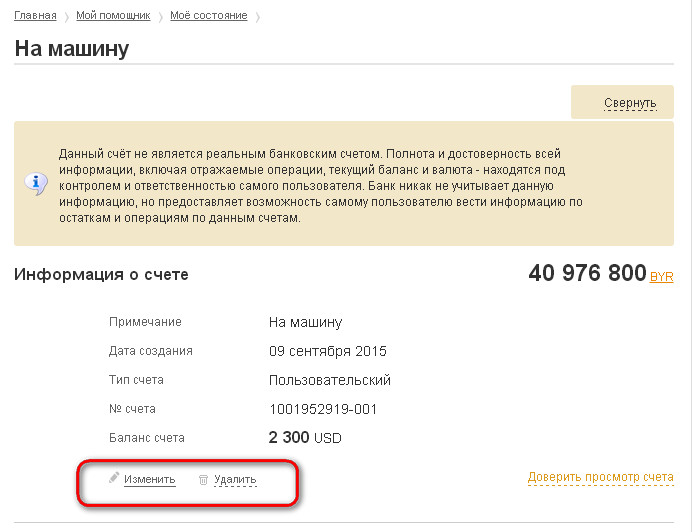
Карыстацкі рахунак можна адрэдагаваць – Кнопка «Змяніць» і выдаліць усе з іх.
3. Доверение рахункаў
Асаблівай «Фішкай» сістэмы з'яўляецца функцыя доверения правоў прагляду і рэдагавання рахункаў.
Даверыць можна як банкаўскі, так і карыстацкі рахунак.
Банкаўскі рахунак: можна даверыць толькі права прагляду рахункі. Кліент звяртаецца ў банк і піша заяву з просьбай аб прадастаўленні правоў прагляду свайго рахунку трэцяй асобе. Пасля чаго кошт заяўніка появляеся ў кабінеце ПФМ гэтага трэцяй асобы.
Давераны кошт можна ўключаць у наборы рэсурсаў.
Карыстацкі рахунак: можна даверыць правы прагляду і рэдагавання. Кліент можа даверыць свой карыстацкі рахунак трэцяй асобе з кабінета ПФМ.
Для гэтага неабходна націснуць на кнопку «Даверыць прагляд рахункі» пры праглядзе рахункі і ўвесці асабісты нумар карыстальніка, якому давяраецца правы.
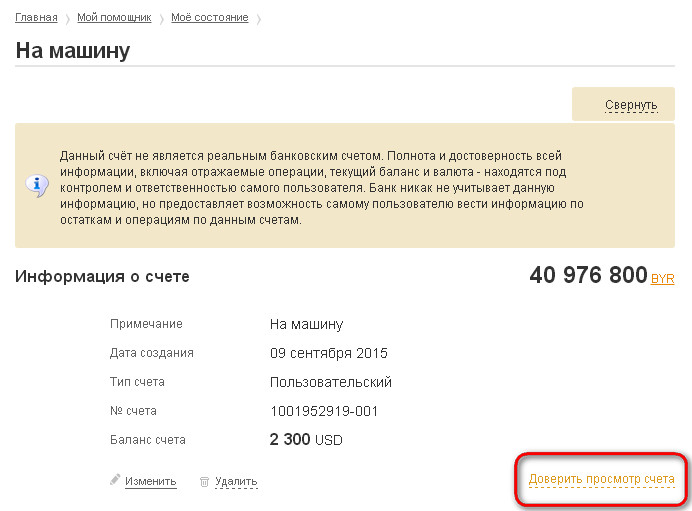
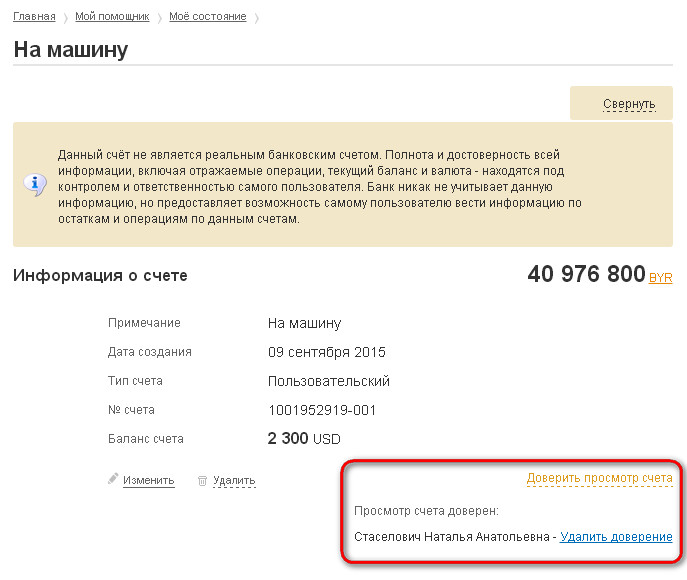
Пасля гэтага ў кабінет карыстальніка, чый асабісты нумар быў паказаны, прыйдзе апавяшчэнне з прапановай прыняць правы прагляду рахункі або адмовіцца ад іх. Пасля таго, як гэты карыстальнік пагадзіўся, кошт лічыцца даверанай.
Абодва карыстальніка могуць дадаваць давераны кошт да набору рахункаў.
Абодва карыстальніка могуць дадаваць аперацыі па гэтаму рахунку.
Абодва карыстальніка могуць дадаваць каментары да аперацый.
Абодва карыстальніка могуць рэдагаваць аперацыі па рахунку.
Толькі стваральнік рахункі можа рэдагаваць сам рахунак.
Толькі стваральнік можа выдаліць давераны кошт.
У любы момант стваральнік можа забраць правы прагляду і рэдагавання рахункі.
У любы момант, карыстальнік, якому даверылі права можа ад іх адмовіцца. Ўладальніку рахункі прыйдзе апавяшчэнне.
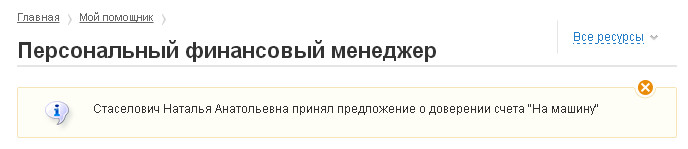
4.Стварэнне даўгавых абавязацельстваў.
У Персанальным фінансавым памочніка ёсць магчымасць стварыць даўгавыя абавязацельствы. Для гэтага неабходна выбраць ўкладку «Мае абавязкі».
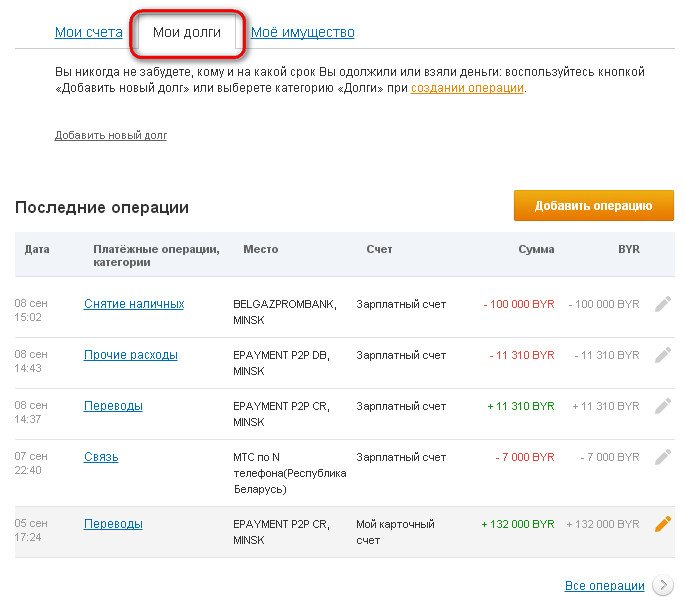
Пасля таго як Вы націснеце на спасылку «Мае даўгі» Вы будзеце накіраваны на наступную ўкладку:
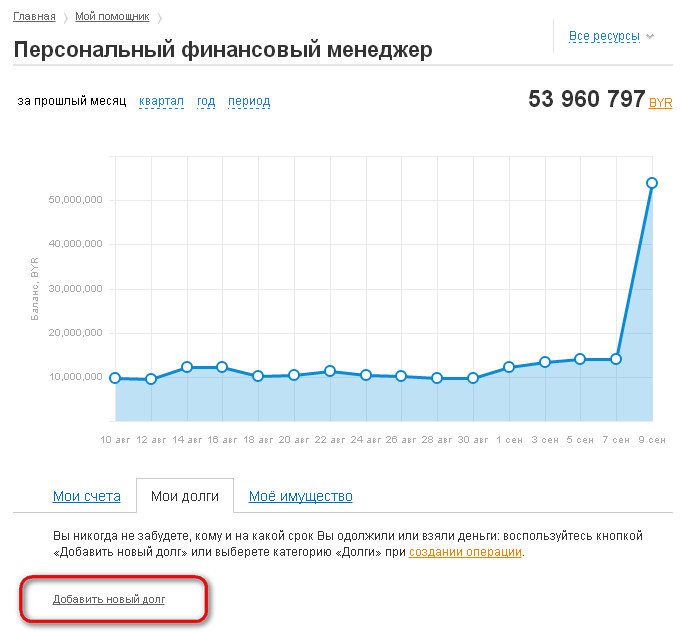
Для стварэння новага доўгу націсніце спасылку «Дадаць новы доўг», пасля чаго Вы будзеце накіраваны на наступную старонку:
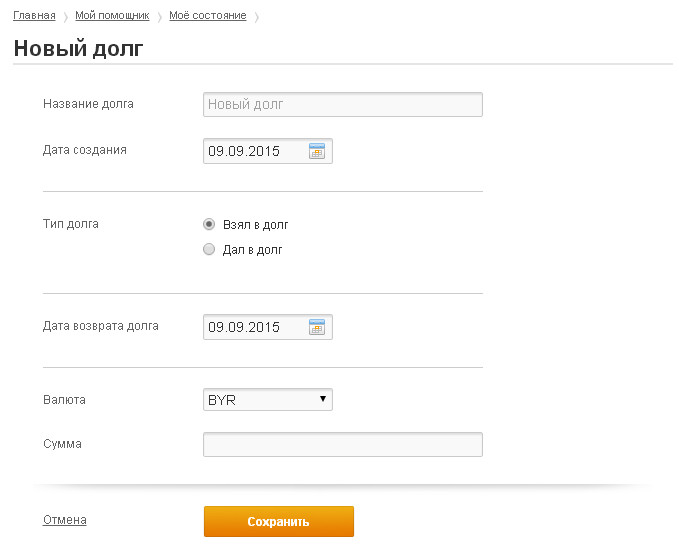
На гэтай старонцы Вы можаце:
- Ўвесці назву доўгу;
- Ўвесці дату стварэння рахункі;
- Выбраць тып доўгу;
- Выбраць валюту доўгу;
- Ўвесці суму доўгу.
Для таго, каб захаваць Вашы змены па новаму абавязку неабходна націснуць кнопку «Захаваць». Створаны доўг будзе адлюстроўвацца ва ўкладцы «Мае абавязкі»
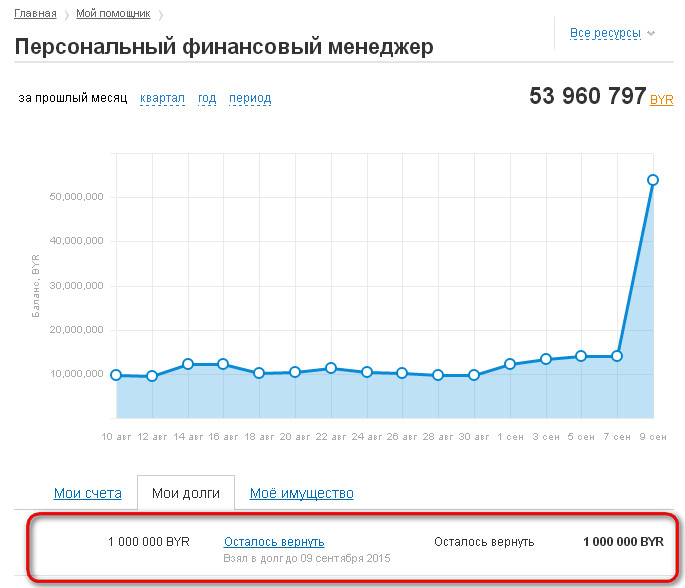
Вы таксама можаце змяніць і выдаліць усе Вашыя даўгі. Для гэтага Вам неабходна націснуць на спасылку па які цікавіць Вас абавязку.
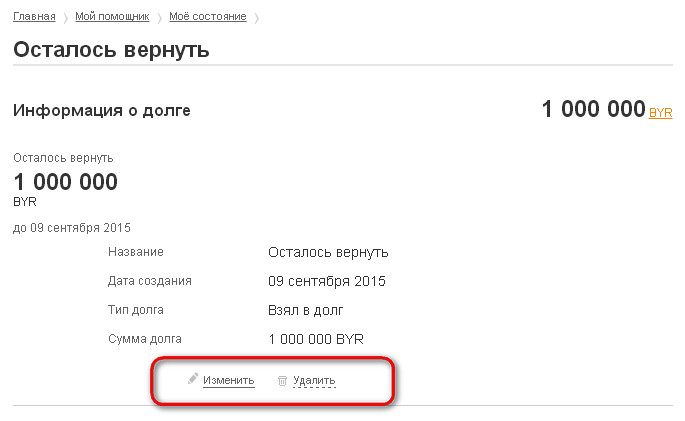
5.Стварэнне маёмасных рахункаў.
Калі Вы хочаце бачыць увесь свой фінансавы патэнцыял, то Вам неабходна дадаць інфармацыю аб Вашым маёмасці. Для стварэння рахункі па ўліку маёмасці неабходна выбраць ўкладку «Маё маёмасць».
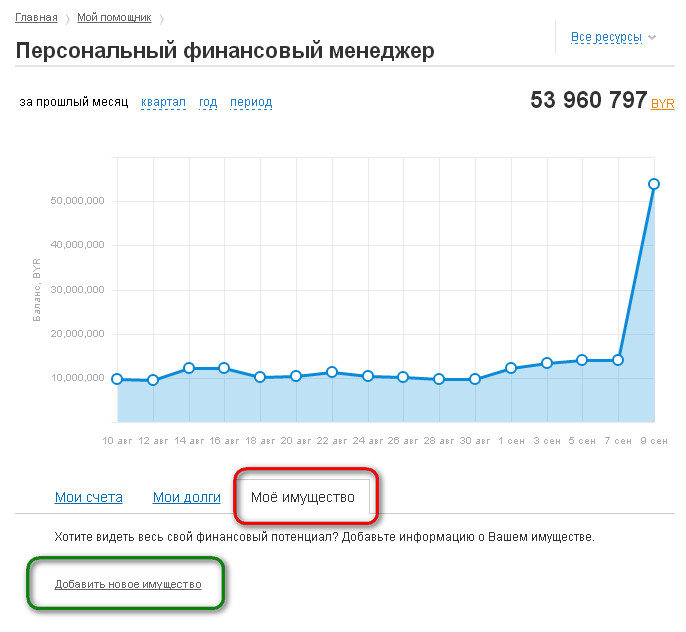
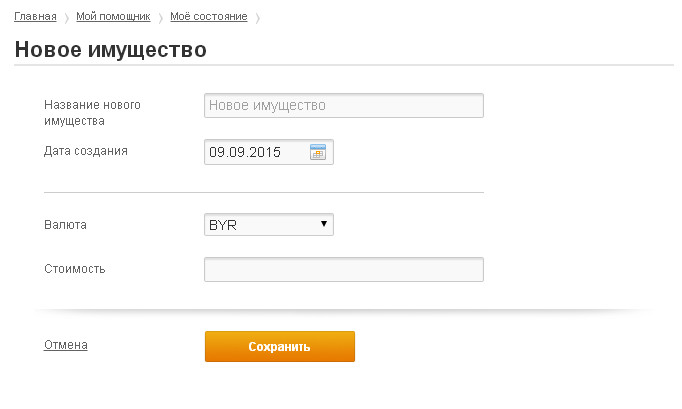
На гэтай старонцы Вы можаце:
- Ўвесці назву маёмасці;
- Ўвесці дату стварэння маёмасці;
- Выбраць валюту, у якой будзе вымярацца маёмасць;
- Ўвесці суму маёмасці.
Для таго, каб захаваць Вашы змены па новаму абавязку неабходна націснуць кнопку «Захаваць». Створанае маёмасць будзе адлюстроўвацца ва ўкладцы «Маё маёмасць».
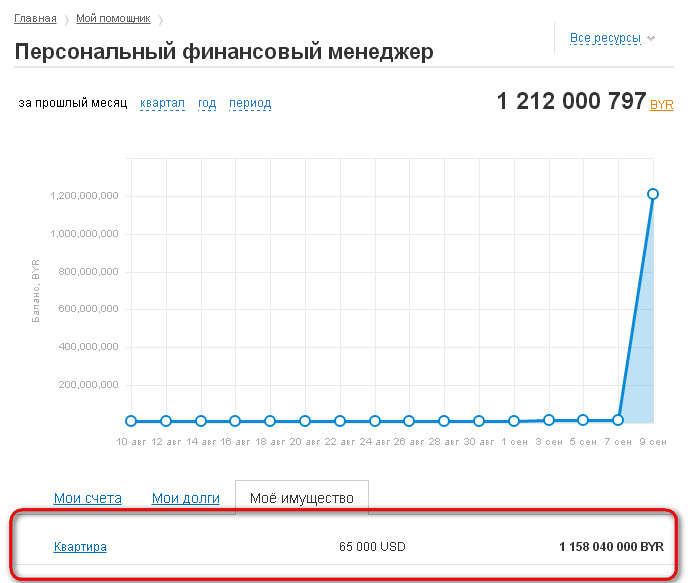
Вы таксама можаце змяніць і выдаліць усе Ваша маёмасць. Для гэтага Вам неабходна націснуць на спасылку па які цікавіць Вас маёмасці.
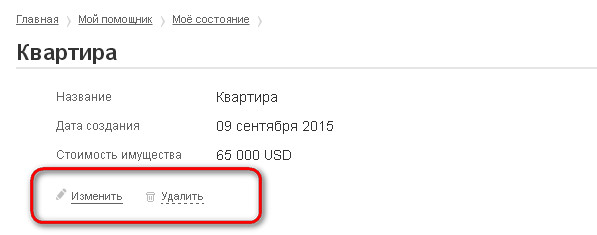
Акрамя пералічаных аперацый, якія можна здзейсніць у раздзеле «Мой стан», таксама ў ліку магчымых аперацый ёсць:
- Дадаць аперацыю, дзе новая аперацыя будзе адлюстроўвацца па створаным Вамі карыстацкім рахунках;
- Прагледзець усе дасканалыя аперацыі, для гэтага Вы будзеце перанакіраваны ў раздзел «Мае аперацыі»;
- Дадаць новую мэта, а поле «Мае мэты» дазволіць Вам адсочваць шлях дасягнення Вашых мэтаў.
Раздзел «Мае аперацыі»
Дадзены раздзел дазваляе Вам адказаць на пытанне "Куды пайшлі грошы?". Персанальны фінансавы памочнік візуальна прадставіць структуру выдаткаў і даходаў. Вы можаце правесці аналіз бюджэту ў адно дзеянне, задаўшы перыяд і выбраўшы катэгорыю рэсурсаў. Для індывідуальнай адаптацыі сістэмы прадугледжана магчымасць змяніць катэгорыі або стварыць уласныя.
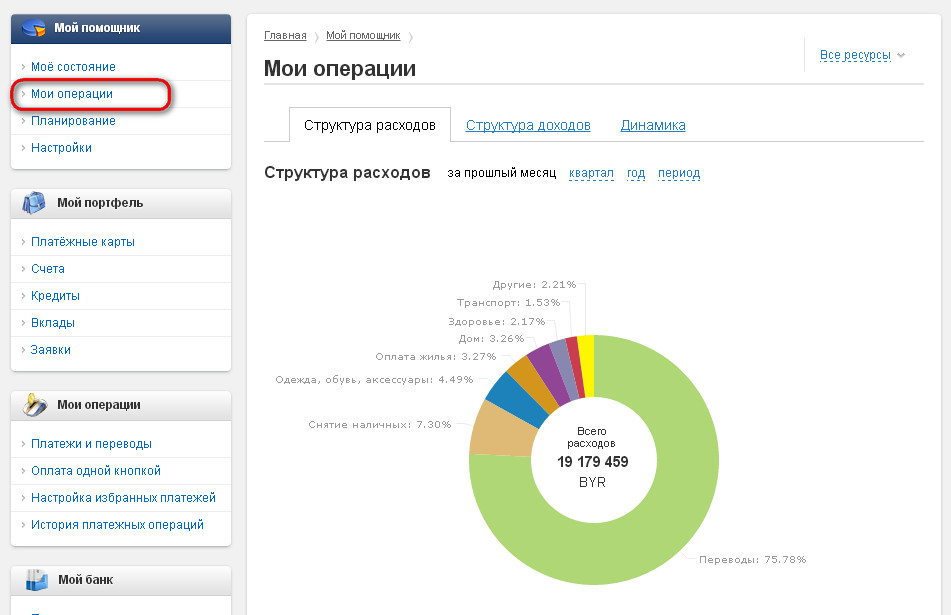
У дадзеным раздзеле Вы можаце:
- Праглядаць структуру выдаткаў у выглядзе дыяграмы, дзе кожная катэгорыя мае свой колер і табліцы, за абраны Вамі перыяд;
- Праглядаць структуру даходаў у выглядзе дыяграмы, дзе кожная катэгорыя мае свой колер і табліцы, за абраны Вамі перыяд;
- Праглядаць дынаміку па ўсіх Вашым рахунках;
- Прагляд гісторыі аперацый па рахунках;
- Дадаваць новыя аперацыі па карыстацкаму рахунку.
1. Прагляд структуры выдаткаў
«Персанальны фінансавы памочнік» дазваляе ажыццявіць прагляд дасканалых аперацый у выглядзе дыяграмы, дзе паказаны працэнты па выкарыстоўваным Вамі катэгорыях і табліцы, дзе указана наступная інфармацыя:
- Дата здзяйснення аперацыі;
- Катэгорыя аплатнай аперацый;
- Месца здзяйснення аперацыі;
- Рахунак, з дапамогай якога была аплачана аперацыя;
- Сума аперацыі;
- Валюта, канвертоўная згодна з абранай па змаўчанні для Персанальнага фінансавага памочніка.
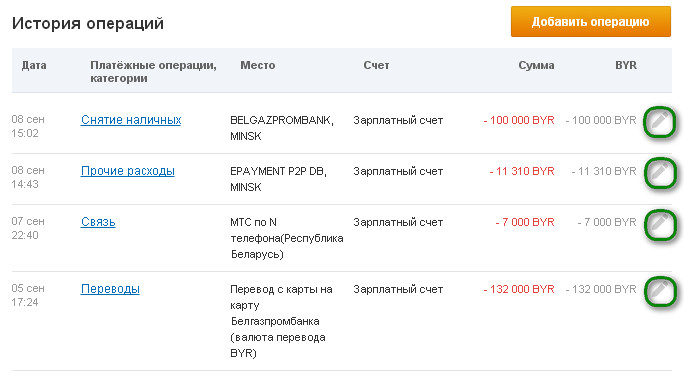
Пры націску на рэдагаванне аперацыі можна трапіць у яе дэталі.
2. Прагляд структуры даходаў
Ва ўкладцы «Структура даходаў» Персанальны фінансавы памочнік паказвае Вашыя залічэння па банкаўскіх рахунках і іх катэгорыі за абраны Вамі перыяд
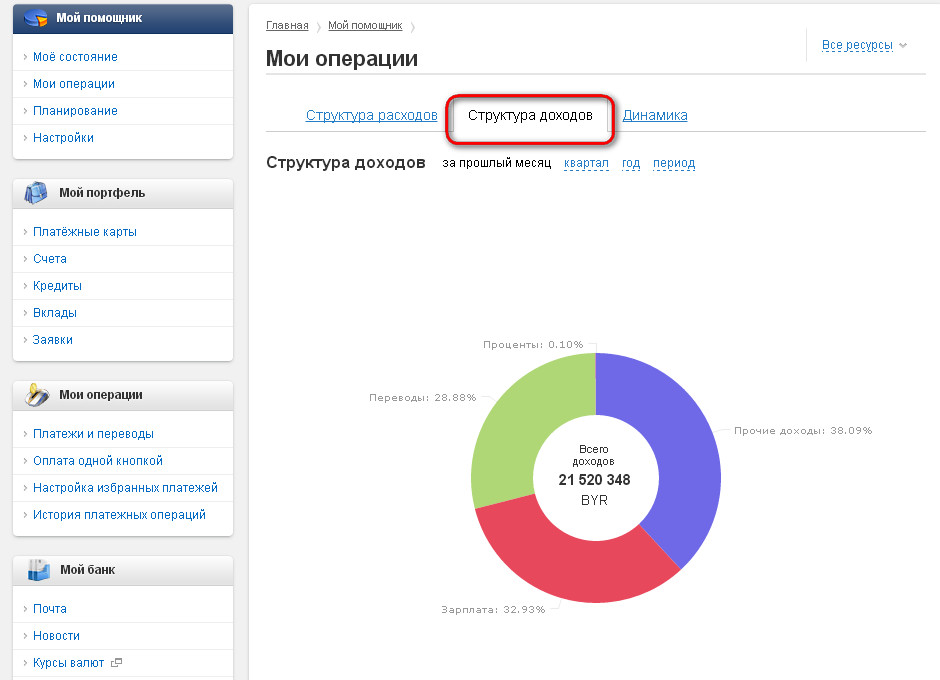
Інфармацыя па даходах таксама прадстаўлена ў выглядзе дыяграмы і табліцы, як і ва ўкладцы «Структура выдаткаў».
3. Прагляд дынамікі па рахунках
Персанальны фінансавы памочнік дае магчымасць прааналізаваць рух грашовых сродкаў. Для гэтага неабходна выбраць ўкладку «Дынаміка». У дадзеным раздзеле змяшчаецца гісторыя даходных і расходных аперацый у выглядзе табліцы, а таксама ў выглядзе графіка.
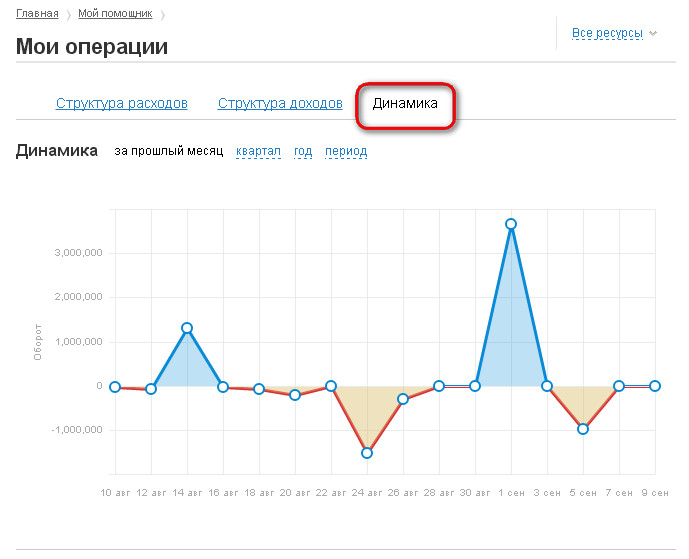
4. Стварэнне новай аперацыі па карыстацкаму рахунку
Стварэнне новай аперацыі магчыма ў раздзеле «Мой стан» і ў раздзеле «»Мае аперацыі». Для гэтага неабходна націснуць кнопку «Дадаць аперацыю». Пасля таго як Вы выканайце гэта дзеянне, Вы будзеце накіраваны на старонку стварэння новай аперацыі.
Новая аперацыя ствараецца па карыстацкаму (нябанкаўскай) рахунку і мае выключна інфармацыйную каштоўнасць толькі для карыстальніка. Банк не ўлічвае падобныя аперацыі.
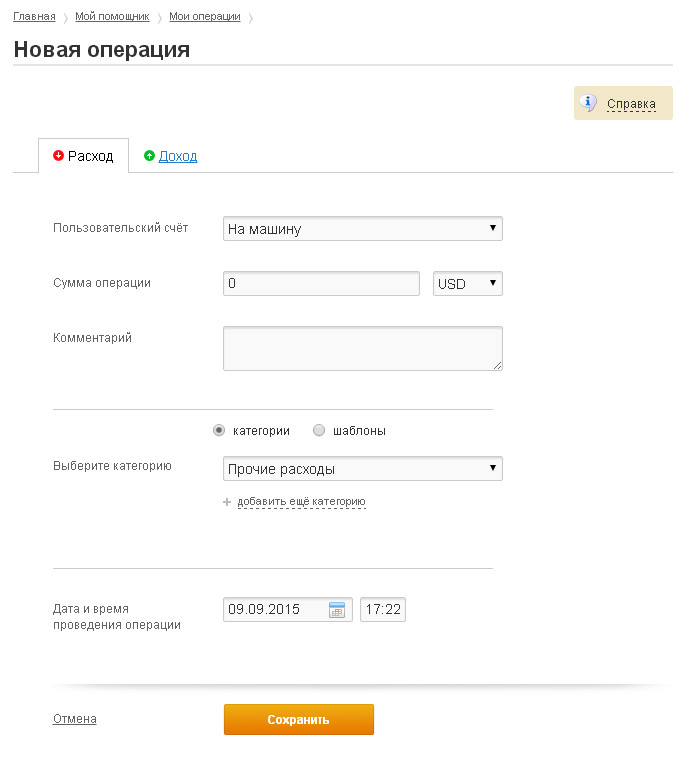
У якое з'явілася акне неабходна выбраць тып аперацыі «Расход» або «Прыбытак».
Вам будуць прапанаваныя палі для запаўнення:
- Выбраць карыстацкі рахунак, да якога Вы хочаце аднесці новую аперацыю;
- Ўвесці суму і валюту аперацыі;
- Дадаць каментар па дадзенай аперацыі;
- Выбраць катэгорыю, да якой можна аднесці дадзеную аперацыю. Таксама можна дадаць некалькі катэгорый па адной аперацыі;
- Ўвесці дату і час правядзення аперацыі.
Дадаткова Вы можаце выкарыстоўваць шаблон для вызначэння катэгорыі аперацыі. Шаблон можна стварыць у раздзеле «Налады».
Пасля таго як Вы ўвялі ўсе неабходныя дадзеныя і націсніце кнопку «Захаваць». Створаная аперацыя будзе адлюстроўвацца ў гісторыі аперацый.
5. Фільтраванне
Сектара дыяграм выдаткаў і даходаў клікабельнасць. Пры націску на адзін сектар можна паглядзець аперацыі па 1 катэгорыі. Чэк-боксы унізе дыяграмы таксама клікабельнасць і дазваляюць аптымізаваць фільтр.
Раздзел «Планаванне»
Дадзены раздзел змяшчае інфармацыю аб Вашых фінансавых мэтах, дзе Вы можаце адсочваць працэс іх дасягнення. З дапамогай ўстаноўкі лімітаў па расходах і планаванні даходаў Вы можаце вылічыць будучы баланс і аптымізаваць выдаткі ў адпаведнасці з бягучымі і будучымі патрэбамі.
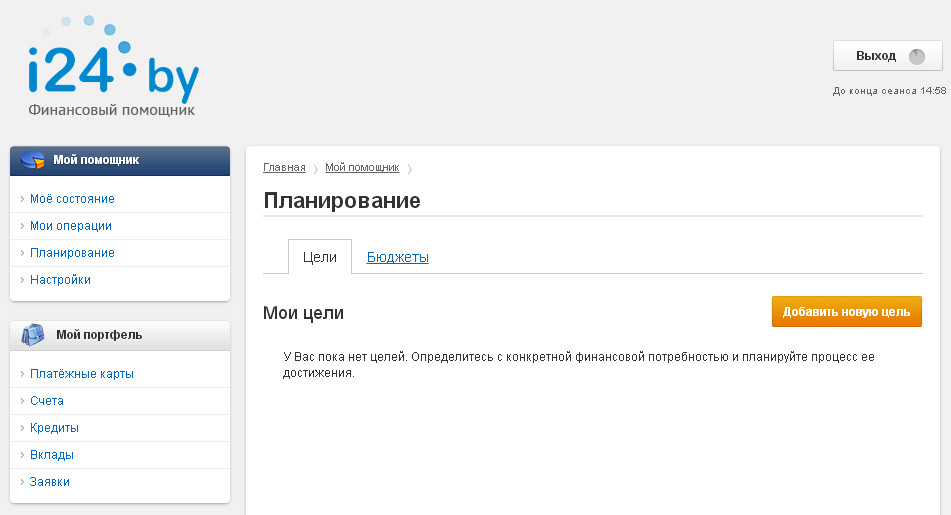
Дадзены раздзел дазваляе:
- Дадаваць і сачыць за выкананнем новых мэтаў;
- Складаць бюджэт на бягучы месяц ці фінансавы план на год.
1.Стварэнне новай мэты
Для стварэння новай мэты неабходна выбраць ўкладку «Мэты». Затым націснуць кнопку «Дадаць новую мэта». Вы будзеце накіраваны на старонку стварэння мэты:

У акне, якое з'явілася, Вам неабходна:
- Ўвесці назву новай мэты;
- Выбраць рахунак, прывязаны да мэты. Кошт можа быць як банкаўскі, так і карыстацкі;
- Адзначыць галачкай карыстаецеся ці Вы рэшту па рахунку для дасягнення або адлік пачне ісці з моманту стварэння мэты;
- Ўвесці неабходную суму для дасягнення мэты;
- Выбраць спосаб назапашвання сродкаў. У першым выпадку, Вы выбіраеце пэўную дату, да якой неабходна назапасіць грошы, тады Вам будзе паказана, якую суму неабходна адкладаць штомесяц. У другім выпадку, Вы пішыце суму, якую Вы будзеце адкладаць штомесяц і Вам Персанальны фінансавы памочнік пакажа дату, да якой Вы назапасіць неабходную суму.
Пасля таго як Вы ўвялі ўсе неабходныя дадзеныя і націсніце кнопку «Захаваць». Створаная мэта будзе адлюстроўвацца ва ўкладцы «Мэты».
2.Стварэнне бюджэту
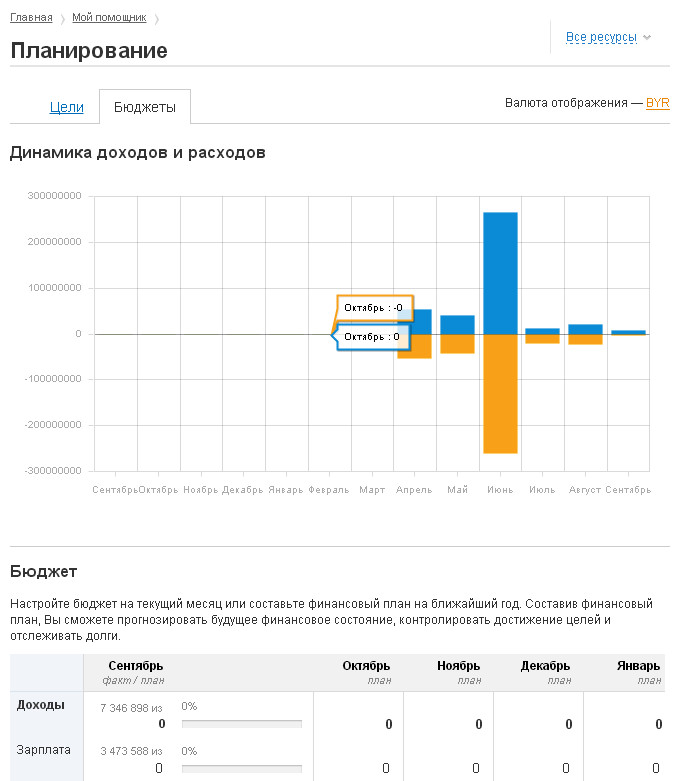
Старонка служыць для стварэння бюджэтаў. Карыстальнік можа стварыць некалькі бюджэтаў, перамыкаючыся паміж імі выкарыстоўваючы наборы рэсурсаў.
Сутнасць бюджэтаваньня зводзіцца да ўсталявання лімітаў па катэгорыях выдаткаў і запланаваных сум па катэгорыях даходаў. Сістэма лічыць выніковае стан і дазваляе ў зручнай форме прадказаць будучы выніковы баланс.
Раздзел «Налады»
Дадзены раздзел дазваляе зрабіць працу з дадаткам максімальна камфортным і персаналізаваным. Вы можаце ствараць наборы рэсурсаў, катэгорыі, шаблоны для працы з часта ажыццяўляюцца аперацыямі, ўсталёўваць час і частату апавяшчэнняў.
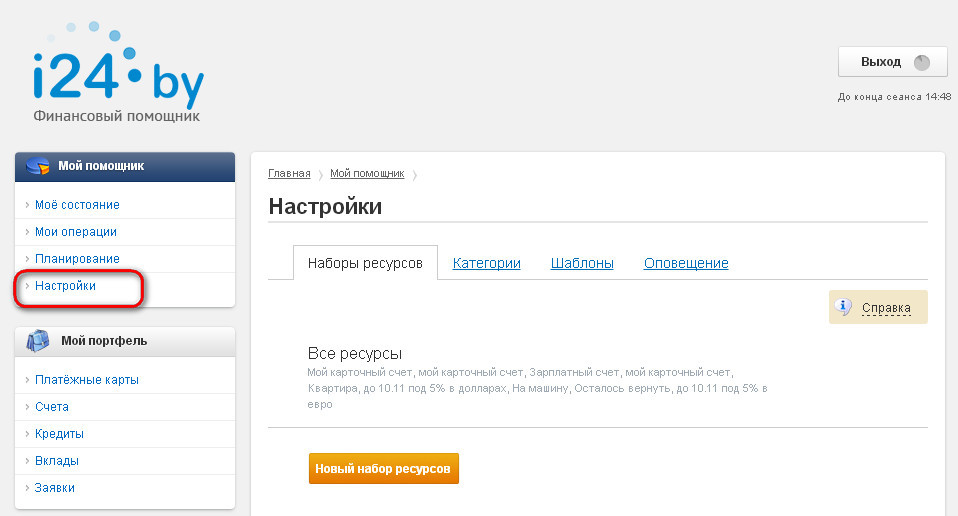
Дадзены раздзел дазваляе:
- Рэдагаваць наборы банкаўскіх і карыстацкіх рахункаў;
- Ствараць катэгорыі, якія патрэбныя менавіта Вам ці рэдагаваць ужо існуючыя;
- Ствараць шаблоны катэгорый, для таго каб незалежна кантраляваць некалькі бюджэтаў;
- Наладжваць апавяшчэнне аб дасягнутых паказчыках па электроннай пошце.
1.Стварэнне набору рэсурсаў
Для стварэння набору рэсурсаў неабходна выбраць ўкладку «Наборы рэсурсаў». Затым націснуць кнопку «Новы набор рэсурсаў». Пасля таго як Вы націснеце кнопку Вас накіруюць на старонку стварэння новага набору рэсурсаў:
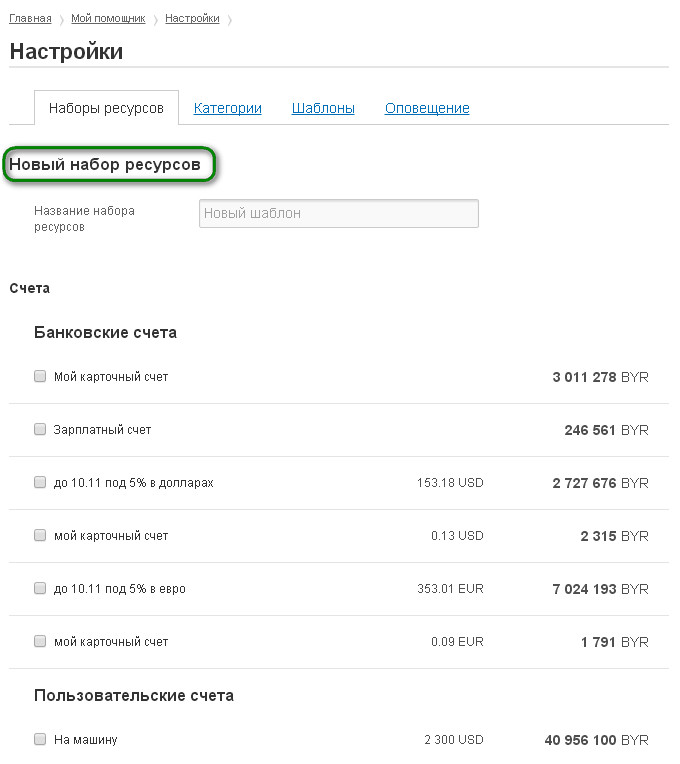
У якое з'явілася акне Вы можаце ўвесці назву набору рэсурсаў і выбраць неабходныя банкаўскія і карыстацкія рахункі, даўгі і маёмасць. Затым націснуць кнопку «Захаваць». Створаны набор рэсурсаў будзе адлюстроўвацца ва ўкладцы «Наборы рэсурсаў».
Наборы рэсурсаў выкарыстоўваюцца пры бюджэтаванню.
2.Стварэнне новай катэгорыі
Фінансавы памочнік прадастаўляе магчымасць стварэння ўласных катэгорый, з мэтай павышэння дакладнасці размеркавання расходаў і даходаў.
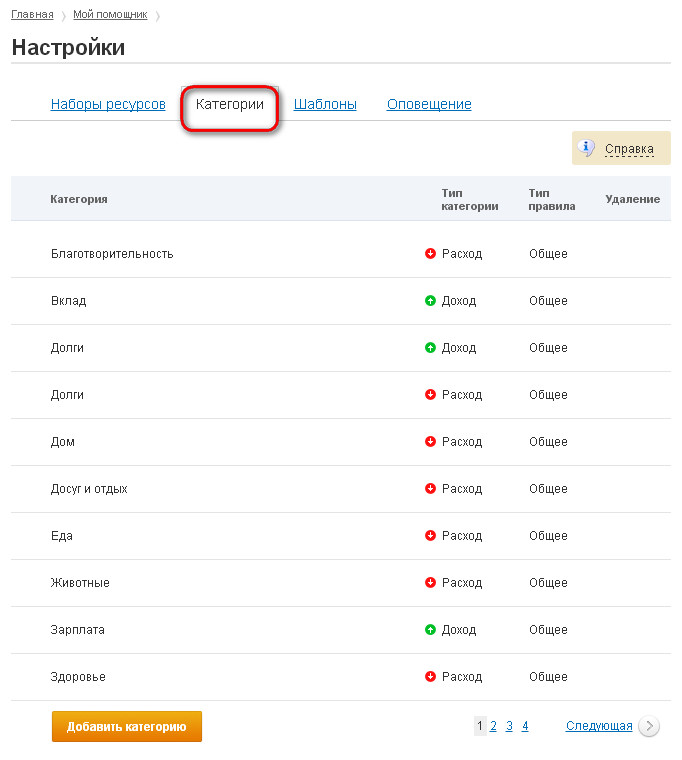
Для стварэння новай катэгорыі неабходна выбраць ўкладку «Катэгорыі». Затым націснуць кнопку «Дадаць катэгорыю».
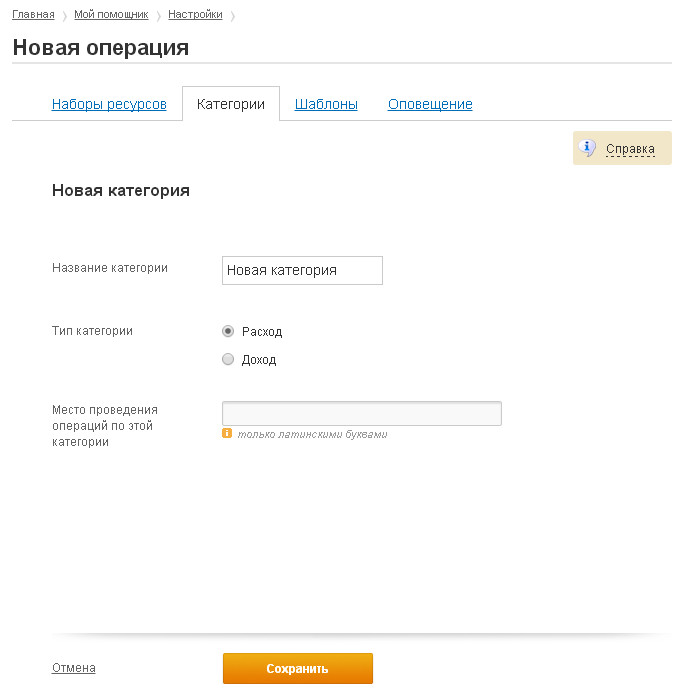
У якое з'явілася акне неабходна ўвесці назву катэгорыі і выбраць тып катэгорыі: расход або даходы. Месца правядзення аперацыі па стваранай катэгорыі ўводзіцца толькі лацінскімі літарамі і выбіраецца з выпадальнага спісу, які з'яўляецца пасля ўвядзення некалькіх літар. Можна выбраць некалькі месцаў правядзення аперацыі. Затым націснуць кнопку «Захаваць». Пры здзяйсненні аперацыі ў паказаным месцы, аперацыя аўтаматычна паставіцца да дадзенай катэгорыі.
Створаная катэгорыя будзе адлюстроўвацца ва ўкладцы «Катэгорыі».
3.Стварэнне шаблону
Для кожнай аперацыі можна наладзіць да 5 катэгорый, з зручным дзяленнем сумы на долі. Шаблон захоўвае набор катэгорый і іх доляй, дазваляючы ў далейшым палегчыць працэс катэгарызацыі.
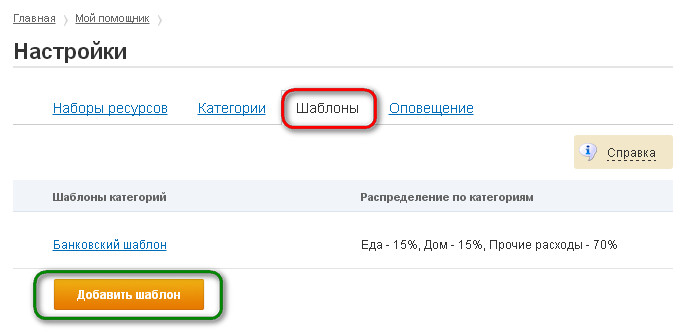
Для стварэння новага шаблону неабходна выбраць ўкладку «Шаблоны». Затым націснуць кнопку «Дадаць шаблон».
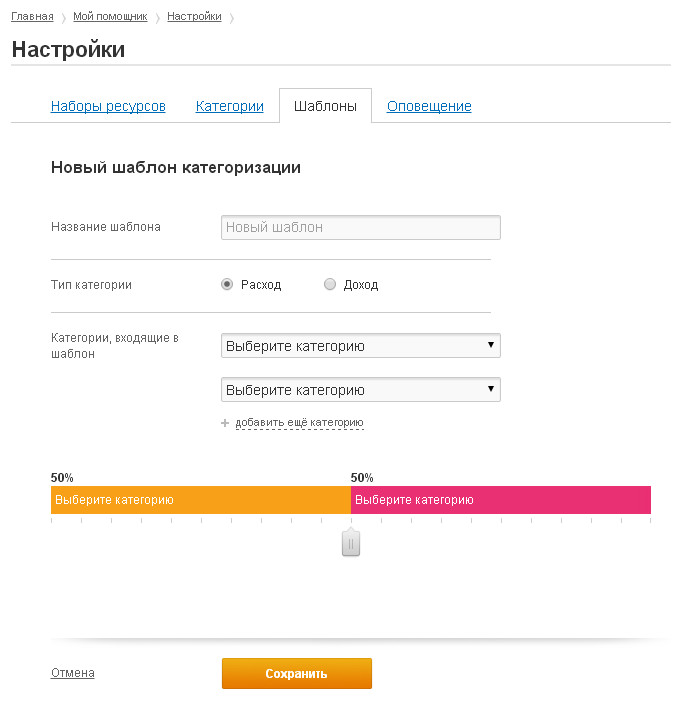
У якое з'явілася акне неабходна ўвесці назву шаблону і выбраць катэгорыі, якія будуць ўключацца ў шаблон. Адсоткавыя суадносіны катэгорый можна змяніць, калі перасунуць маркер ў якую-небудзь бок. Пасля таго як Вы ўвялі ўсе неабходныя дадзеныя і націсніце кнопку «Захаваць».
Створаны шаблон будзе адлюстроўвацца ва ўкладцы «Шаблоны».
4.Налада абвесткі
Для зручнасці кантролю бюджэту, Фінансавы памочнік дае магчымасць наладзіць апавяшчэння:
- Апавяшчэнне аб дасягненні сумы мэты;
- Доверение рахункі: давераная асоба;
- Доверение рахункі: прынята;
- Доверение рахункі: адхілена;
- Доверение рахункі: адмова ад прагляду рахункі;
- Наступ тэрміну вяртання доўгу;
- Перавышэнне выніковых паказчыкаў бюджэту (на момант перавышэння);
- Перавышэнне ліміту катэгорыі выдаткаў;
- Перавышэнне планавага значэння катэгорыі даходаў.
Для налады абвесткі неабходна выбраць ўкладку «Апавяшчэнне».
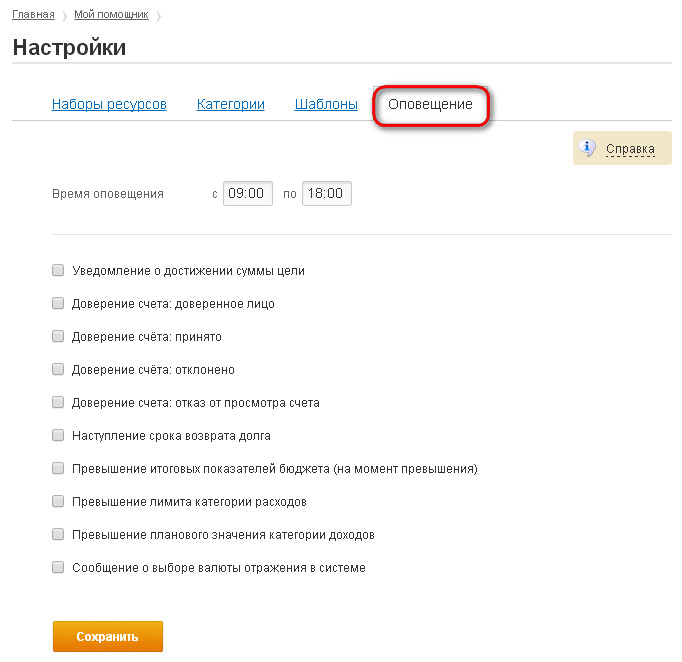
У якое з'явілася акне варта абраць зручнае для абвестак час, а таксама патрэбную інфармацыю для абвесткі па электроннай пошце. Затым націснуць кнопку «Захаваць».





